PMS手册Word下载.docx
《PMS手册Word下载.docx》由会员分享,可在线阅读,更多相关《PMS手册Word下载.docx(43页珍藏版)》请在冰豆网上搜索。
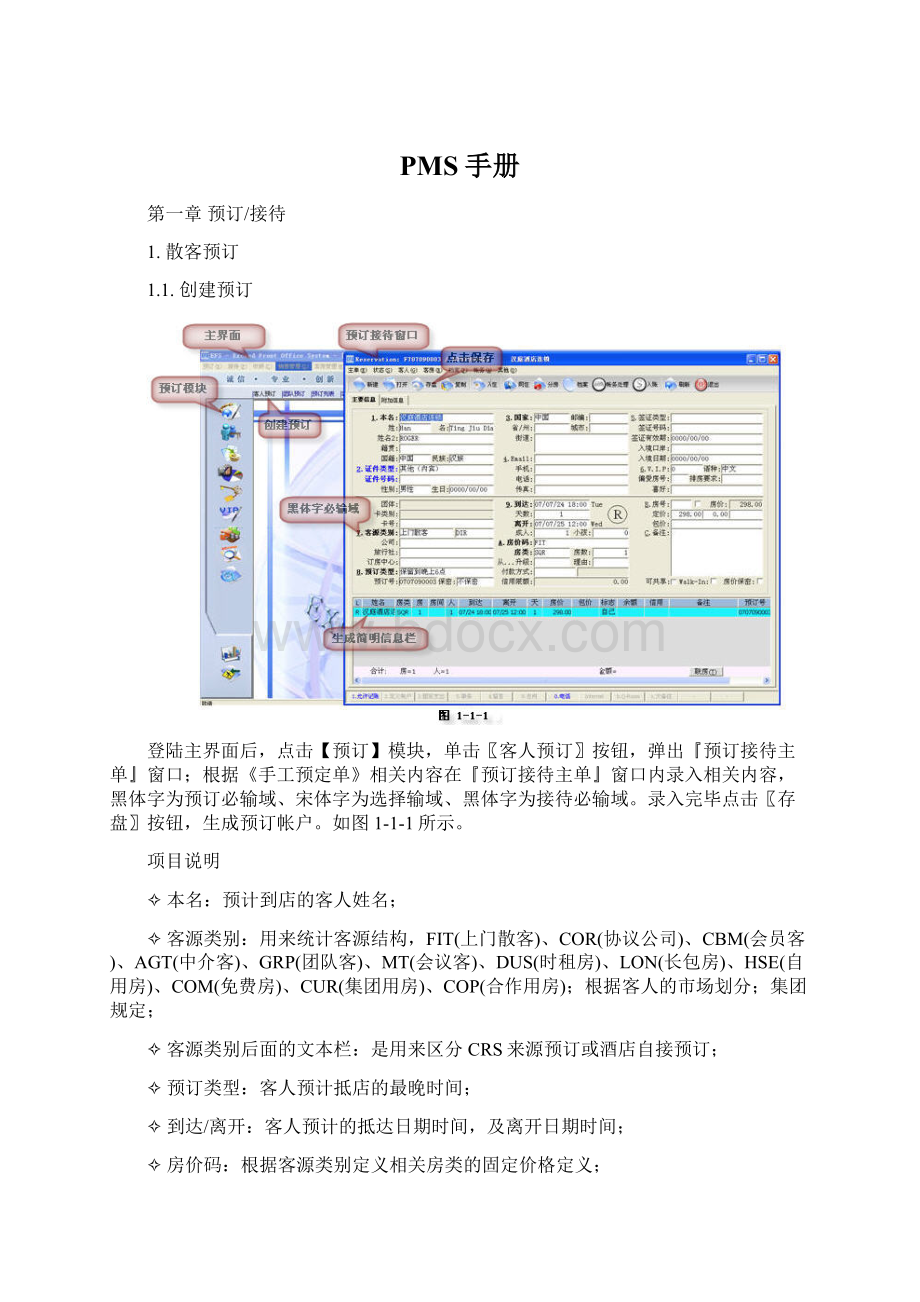
1.2m×
1.1m×
1m×
1
SingleRoom
MTR
小双床房
2
MiniTwinRoom
TR
双床房
2;
TwinRoom
DR
大床房
1.5m×
1.6m×
DoubleRoom
SQR
高级大床房
1.8m×
QueenRoom
QRM
高级大床房(会客室)
QueenRoom(Meeting-Room)
DKR
高级特大床房
2.0m×
KingRoom
STR
高级双床房
1.8m+1.2m;
2.0m+1.2m;
1.5m+1.2m;
SuperiorTwinRoom
DTR
豪华双床房
DeluxeTwinRoom
TRM
高级双床房(会客室)
SuperiorTwinRoom(Meeting-Room)
THR
三人房
3
TripleRoom
TRS
双卧套房
1.8m+1.8m;
2.0m+1.8m;
2.0m+1.5m;
2+1.8m
2BedRoomsSuite
CS
观景套房(南通)
City-viewSuite
SS
高级套房(南通)
SuperiorSuite
DWR
水床房
Water-BedRoom
SO
特价房
SpecialOffer
表1-1-1
※注意:
系统房价优惠有两种录入方式:
实价优惠和百分比优惠。
特别值得注意的是,百分比优惠时,定价后的第二个空格中输入的是优惠情况,如房价8折,则输入0.20。
1.2.修改预订
根据需要修改的内容在『预订接待主单』窗口里修改相关信息,修改完毕后点击〖存盘〗按钮。
如图1-1-2所示。
✧在所修改的内容中只有预订号鄂帐号不能修改外其余信息,均可根据客人要求进行修改。
1.3.复制预订
在『预订列表』界面中查找出需要复制的源预订帐户如图1-1-3所示,在『预订接
待主单』窗口里点击〖复制〗按钮,弹出『主单复制』窗口,录入相关信息后点击〖存
盘〗按钮,生成和源预订帐户一致的预定帐户1-1-4所示。
✧“主单复制”内所标示的“登记单”代表为所复制出的帐户办理入住;
✧“预订单”代表创建复制帐户;
✧“自动联房”代表所复制出的帐户同源帐户有联房关联;
✧“相同预订号”代表复制出的帐户同源帐户拥有相同的预订号码。
在房数内填写大于1的数字时代表复制多条预订帐户,需要进行分房操作(见后分房操作)。
1.4.预订取消/取消恢复
1.4.1.取消预订:
当接到客人因故取消之前做所预订确认后,查找出所要取消的预订帐户,在『预订接待主单』窗口[状态]下拉菜单中点击〖取消〗按钮如图1-1-5,弹出『』窗口如图1-1-7,录入变更理由后点击〖存盘〗按钮,账户状态由‘R’状态变更更为‘X’状态。
1.4.2.恢复预订
查找出需要恢复的预订帐户,在『预订接待主单』窗口[状态]下拉菜单中点击〖恢复〗按钮如图1-1-6,在提示窗口内点击〖是〗按钮,账户状态由‘X’状态变更更为‘R’状态,此帐户已恢复预订状态。
1.5.分房
当帐户内房间数大于1时需要分房操作;
在『预订列表』界面中查找出需要分房的预订帐户,在在『预订接待主单』窗口中点击〖分房〗按钮,弹出『综合排房』窗口,点击〖自动〗按钮,或〖分房〗按钮后,点击〖退出〗按钮。
在『预订接待主单』窗口“简明帐户信息”中便会根据房间数建立多条预订帐户。
如图1-1-8所示。
✧自动按钮:
根据可用房间列表中可用房间自上而下自动分配;
✧分房按钮:
根据可用房间列表手工选择相应房间手工分配;
✧取消分房:
在分房后,用来取消所预留的房间号码;
1.6.锁房
将无房号的房间定义一个房间号码即可,在『预订接待主单』窗口点击“房号”一栏,在弹出的『客房选择』窗口内,选择需要锁定的房间号码,点击〖确定〗按钮如图1-1-9。
1.7.换房
使用锁房操作,在帐户主单界面里“房号栏”内选择新的房间号码存盘退出即可。
1.8.同住
同住操作:
用于解决一个房间住多个客人的情况(通常这些客人之间相互认识)。
在『预订列表』界面查找出需要和住的预订帐户,在『预订接待主单』窗口里点击〖同住〗按钮,弹出『同住/共享』窗口如图1-1-10;
当需要合住并已有预订帐户时,点击〖合并现有宾客〗按钮,在弹出的查询窗口中选择需要合住预订帐户;
当需要和住无预订宾客时需要在“姓名”栏中输入需要和住的客人姓名,点击〖新预订〗按钮,弹出『客户档案查找』窗口,如有客历资料点击〖确定〗按钮;
如果没有需要点击〖新建〗按钮予以创建如图1-1-11所示。
如果需要将已经合住的宾客拆分,则需要做换房操作即可。
1.9.联房
1.9.1.创建联房
在『预订接待主单』窗口内点击〖联房〗按钮,弹出『联房设置』窗口如图1-1-12,点击〖增加〗按钮如图1-1-13,查找出需要联房的房间,或帐户点击〖确定〗按钮,退出刷新即可如图1-1-14。
1.9.2.
取消联房
在『预订接待主单』窗口内点击〖联房〗按钮,在『联房设置』窗口内如图1-1-15点击〖删除〗按钮,在『EFS提示』窗口中点击“是”,退出即完成。
2.团队预订
2.1.团队预订创建
创建团队预订首先创建团队主单,再创建团队成员,且团队成员的抵离店日期一定在团队主单的抵离日期内。
点击【预订】模块,单击〖团队预订〗按钮,弹出『团队主单』窗口如图1-2-1;
在输入团队名称,以及抵离日期后,存盘退出。
2.2.创建预留房
点击『团队主单』窗口中,〖预留〗按钮弹出『客房预留』窗口如图1-2-2,选择团队成员的抵离日期,房型,房价,房数,客源类别,存盘退出。
2.3.分房
团队分房操作同散客预订中的分房操作一致。
如果团队预订了多中房型,只需要先作多次预留后,再分别分房操作即可。
分房完成后团队主单界面如图1-2-3所示。
✧在团队主单的房间为“零”,团队主单不占用房间。
2.4.宾客散团转换
散团转化包括宾客入团、成员出团两种情况,不管是哪种,操作时都应特别关注房价。
成员出团后其房价需要手工变更为门市价。
另在转化过程中,该客人的帐号是不变的,只改变团号信息。
2.4.1.团员出团
查找出需要出团的团员帐户主单,点击『预订接待主单』窗口下拉菜单中[其他]内[散团转化],点击弹出『EFS确认』窗口中〖是〗按钮,团员出团如图1-2-4。
2.4.2.散客入团
查找出需要入团的散客帐户,点击『预订接待主单』窗口下拉菜单中[其他]内[散团转化],在弹出『EFS确认』窗口中〖是〗按钮,散客入团如图1-2-5。
入团操作时该客人的离开日期不能大于团队的离开日期;
入团操作时该客人的房类必须在团队中已预先定义或者预留;
一旦入团转化成功,该客人就成为团队成员,但是该客人的房价仍为入团前的价格,如需修改,必须操作员手工变更。
3.入住
3.1.散客入住
查找出需要办理入住手续的预订客人帐户,填写完整的户籍信息,并分配相应的房间号码,点击〖入住〗按钮,在弹出『EFS确认』窗口中〖是〗按钮,散客入住完毕,账户状态由‘R’变更为‘I’如图1-3-1。
预订转登记后,到店时间系统自动记录。
3.1.1.证件扫描
点击『预订接待主单』窗口下拉菜单中[客人]内[证件扫描],或Ctrl+F9弹出『证件扫描识别』窗口,选择相对应的证件类别,点击〖确人〗按钮如图1-3-2。
3.2.团队入住
主单入住:
查找出需要办理入住手续的团队主单,点击〖入住〗按钮,在弹出『EFS确认』窗口中〖是〗按钮,主单登记入住成功,主单状态变更为‘I’如图1-3-3。
成员批量入住:
『团队主单』窗口内,点击〖批量处理〗按钮,多选需要入住的成员,单击〖入住〗按钮,在弹出『EFS确认』窗口中〖是〗按钮,成员批量登记成功如图1-3-4。
团队登记入住关键:
先入住主单,再入住成员。
4.查询
4.1.宾客查询
4.1.1.预订列表查询
点击【预订】模块,单击〖预订列表〗按钮,弹出『预订列表』界面如图1-4-1;
在此界面中可以查询的账户状态有——“预订”、“在店”、“本日结帐”、“昨日结帐”、“取消预订”、“预订未到”、“挂账”。
账户分类有——散客、团队、VIP、CRS预订。
也可以点击〖综合查询〗按钮,在弹出的『综合查询』窗口中输入自行定义查询条件,进行查询。
✧在综合查询中‘%’为通配符,再次查询的时候需要点击〖清除〗按钮,清除上次使用的查询条件。
4.1.2.历史宾客列表查询
在主操作界面中,点击[查询]下拉菜单中[历史宾客查询]如图1-4-2,弹出『宾客查询组合条件』窗口如图1-4-3,在窗口输入需要查找的条件点击〖确定〗按钮,便可以显示满足条件的历史宾客信息。
4.2.房间查询
4.2.1.实时房态查询
实时房态用来显示当前房间使用情况,以及房间占用状态。
点击[查询]下拉菜单中[实时房台]或按键盘F4,弹出『实时房态』界面如图1-4-4,在界面中表示当前各房间的使用情况。
✧当鼠标停留在—在住的房间时,系统会自动显示该房间客人的简单信息。
而双击某一房间,可以打开该房间的详细信息,并可进行修改,如换房,续住及输入客人信息都可以在此完成。
✧指向一个房间并单击鼠标右键,系统会有一弹出菜单。
对于OK房,可以完成预订、登记等操作,而对于住客房,可以完成为客人留言、设置联房、直接换房、续住、预订等操作。
✧当鼠标停留在标示上是会现象相关标示信息,某些标示可以穿透体现相关明细内容。
✧通过下拉列表中的楼号、房类的选择,可以单独显示某一幢楼,或某一种房类的房类的房态情况。
✧通过选择左下角的房态和团队选项卡,可以使房态表在全部入住状态显示和团队入住状态显示之间相互切换,可以非常直观地了解团队的入住情况。
4.2.2.房间流量查询
显示十日内各房类房间可用的数量。
点击[查询]下拉菜单中[存量查询]或按键盘F5,弹出『存量查』如图1-4-5。
此可用房数包含了当日预离的房数,请在使用的时候注意。
5.电话等级开通
当客人办理入住后,系统会自动为在店宾客帐户房间内电话等级开通为国内电话。
如果客人需要开通国际长途,或者仅开通市话或内线的时候,在此客人的『预订接待主单』窗口中〖电话〗按钮,弹出『宾客住店信息』窗口修改“电话”一栏中的电话等级,如果此房间有联房或者是团队成员,则可以使用批量开通其他关联房的电话等级,如图1-5-1。
免扰、叫醒服务还需要在交换机操作界面内操作。
PMS系统目前未开放此两项功能。
6.留言操作
点击『预订接待主单』窗口中〖留言〗按钮,弹出『宾客留言』窗口,点击〖增加〗按钮,在所弹出的窗口内选择留言模版内容,或者手书相关留言内容,点击“保存”并推出如图1-6-1;
当客人有留言时在『预订列表』界面中此账户后会有
标示。
当客人收到前台留言后,前台需要点击『预订接待主单』窗口中〖留言〗按钮,弹出『宾客留言』窗口,选中已经收到的流言,点击〖收到〗按钮即可如图1-6-2。
7.门卡发放
在房态图中或账户列表中,选中需要发卡的房间号码,点击功能键“门卡”(或按F12)弹出发卡对话框如图1-7-1相关内容会根据账户主单内相关内容自动补齐。
如果是一间房发放多张门卡,则需要选中“同住/续住”制卡。
如果客人原卡遗失,则需要选中“注销发卡”并使用新制卡开一次房间门,将原卡注销。
第二章
收银帐务处理
1.帐务处理
对于客人账户内所发生的交易进行相关的操作。
✧交易:
系统中对于费用类和付款类的统称;
系统中费用类营业代码为两位字母表示,付款类营业代码为四位数字表示。
1.1.入账
将客人发生的费用以及付款,录入到客人的房间账户内的操作。
1.1.1.交易入帐
查找出需要进行入账操作的帐户,在『预订接待主单』窗口中点击〖帐务处理〗按钮,弹出『帐务处理』窗口,点击〖入账〗按钮,选择对应的营业代码,并依照凭证输入交易金额,点击〖入账〗交易录入完毕如图2-1-1。
对于入帐的费用和付款而言,入账金额不区分正负数,系统会根据对应的费用类或付款类自动区分。
1.1.2.信用卡预授权
在宾客『帐务处理』窗口内,点击[其他]下拉菜单中[信用]如图2-1-2,弹出『信用卡预授权』窗口如图2-1-3,输入相对应的卡类、预收金额、卡号、授权号、水单号,点击“确认”便会生成一条对应得预授权历史记录。
1.1.3.打印押金单
当客人入住,收取押金后需要使用PMS自带打印《住宿登记押金单》。
在已经办理入住手续且收取押金后,在客人的『预订接待主单』窗口中按F9键,弹出『打印单选择』窗口,在此窗口选择需要打印的单据名,以及所体现的押金项如图2-1-4。
✧在打印单中选择是打印登记单,还是押金单,还是登记单+押金单;
✧在打印押金单或登记单+押金单时需要选择打印哪一笔押金。
1.2.冲账
将某笔费用或者付款用相同营业代码的负值进行冲减,视之此交易未发生。
查找出需要进行冲账操作的账户,选中需要进行冲账操作的交易,点击『帐务处理』窗口内[明细帐务]下拉菜单中[冲账],在弹出的确认窗口中选择“是”,冲账操作即完成如图2-2-1。
冲账操作限定冲减本人本班操作。
所冲帐目在『帐务处理』窗口内,点击[文件]下拉菜单中[所有帐务]显示所有帐务记录如图2-2-2。
1.3.调整
主要某笔交易的金额使用调整代码进行追加或减免。
查找出需要进行调整操作的账户,点击『帐务处理』窗口内〖调整〗按钮,在弹出的『调整帐务』窗口内选择对应的调整交易代码,点击“确定”,在交易明细栏内即体现如图2-3-1。
在『调整帐务』窗口中输入授权理由,即在《冲账调帐单》上签字人岗位。
所输入的金额区分正负数,正数为追加交易金额,负数为减免交易金额。
1.4.转帐
将某一客人所发生的费用,转至另外一个客人的账户中的操作。
1.4.1.手工转帐
查找出需要做转帐操作的账户,在『帐务处理』窗口,选中需要转帐的交易(可单选或多选),点击〖转帐〗按钮,在弹出的『转帐』窗口中输入目的账户,点击“确定”,所选择的交易转帐至目的账户中如图2-4-1。
转帐成功后在目的账户中,会有一笔交易明细体现,在转帐一栏内的转帐注释中表示,转入交易由FM+源帐号表示如图2-4-2。
在源账户内的[所有帐务]中也会体现一笔,转帐注释为TO+帐号的转出交易记录如图2-4-3。
1.4.2.自动转帐
1.4.2.1.定义账户
对于散客而言如果两个客人事前约定,某一位客人的某笔或多笔费用由另外一个客人支付,我们可以使用定义账户操作,这样源账户客人发生的约定费用一旦发生,便自动转帐至目的账户中,便于我们的操作。
查找出需要做自动转帐操作的账户,在『帐务处理』窗口,点击〖定义账户〗按钮,在弹出的『定义账户』窗口中,点击〖增加〗按钮,并选择“转帐账户”,并查找出目的账户,在“营业代码”一栏中选择需要转帐的营业代码(可单选或多选),点击“确定”,
存盘退出后,定义自动转帐操作完成如图2-4-4。
1.4.2.2.
团队付费
团队付费是指当团队出现公付费用的时,多数团员发生某笔或躲避费用由团队支付,这样可以使用团队付费操作,将所约定的某笔或多笔费用自动转帐至团队主单中。
查找出需要做团队付费操作的团队主单账户,点击〖团队付费〗按钮,在弹出的『项目选择』窗口中选择所约定的费用码,点击“确定”操作即完成如图2-4-5。
如果某一个团员的公付内容同其他的团员不一致的话,可以在这个团队成员的账户内操作“定义账户”即可。
团体付费只对定义之后的录入的费用起作用,对于定义之前已有的费用,如需要转帐,必须手工处理。
1.5.分账
将客人账户内的一笔费用拆分成两笔费用的操作。
查找出需要做分账操作的账户,在『帐务处理』窗口,点击〖分账〗按钮,在弹出的『分账』窗口中输入需要拆分的金额,点击“确定”如图2-5-1。
2.结帐
2.1.结帐退房
查找出需要结账退房操作的账户,在『帐务处理』窗口,点击〖结账〗按钮,弹出『结账方式』窗口,在窗口中选择“提前退房”(这里所说的提前退房有别于预收房费结账),并根据当前时间酌情收取半天或全天房费,点击“确定”,弹出『结账』窗口,在窗口内选择相关的付款方式,点击入账,打印帐单客人签字如图2-6-1和2-6-2。
2.2.
部分结账
部分结账是指客人将部分或所有费用结帐,但并未退房。
查找出需要部分结账的账户,在『帐务处理』窗口选中需要结算的费用,点击〖结账〗按钮,弹出『结账』窗口,在窗口内选择相关的付款方式,点击入账,打印帐单客人签字如图2-6-3。
2.3.预收房费结帐
预收房费结帐是指客人表示需要将未发生房费结算的操作。
查找出需要提前结账的账户,在『帐务处理』窗口点击〖结账〗按钮,弹出『结账方式』窗口,在窗口中选择“提前结帐至”(并选择需要预收房费的日期)如图2-6-4,弹出『提前结账』窗口用来提示所预收房费的金额,点击“确定”如图2-6-5,弹出『结
账』窗口,在窗口内选择相关的付款方式,点击入账,打印帐单客人签字如图2-6-6。
2.4.
挂账
挂账是指客人表示当前所发生的费用及付款,当前不结算客人暂时离开酒店退房,所发生的费用或付款在下次入住后结算(也称之为欠款离店),基本上进行挂账操作的账
户余额为负数,以避免客人逃账。
查找出需要挂账操作的账户,点击『帐务处理』窗口内[明细帐务]下拉菜单中[挂账]如图2-6-7,在弹出的确认窗口中选择“是”如图2-6-8,并关闭“允许计帐标识”如图2-6-9挂账操作即完成,账户状态由“I”变更为“S”如图2-6-10。
2.2.结账后补救操作
2.2.1.散客结账后补救
当客人结账退房后发现客人的付款方式或费用结算错误的时候,查找出需要进行补救的宾客账户,点击『帐务处理』窗口内[明细帐务]下拉菜单中[重新入住]如图2-7-1,在弹出的确认窗口中选择“是”,客状态变更为“S”;
再点击[明细帐务]下拉菜单中[撤销结账]如图2-7-2,在弹出的窗口内选择需要撤销的结账交易如图2-7-3,在弹出的窗口内点击确认所撤销的付款并点击“是”如图2-7-4,则此笔操作失误的结账被撤销,此后操作员需要使用实际发生的付款方式进行退房结账即
可,如图2-7-5。
当客人发生付款方式错误,但客人并未退房时,操作员只需点击[明细帐务]下拉菜单中[撤销结账],并选择需要撤销的结账交易,在弹出的窗口内点击是,则此笔操作失误的结账被撤销。
操作员在进行上述操作时需要经过授权,且需要填写《冲账调帐单》并由店长、店柱或值班经理签字。
2.2.2.团队结账后补救
当团队结账退房后发现付款方式或费用结算错误的时候,需要先将团队主单做重新入住,再将发生错误的团队成员做重新入住,之后的操作遵循散客结账后补救操作。
2.3.打印帐单
2.3.1.打印已结帐单
当客人表示需要已经支付费用的打印帐单时,前台需要查找出需要打印帐单的宾客账户,在在『帐务处理』窗口点击〖帐单〗按钮,弹出『可打印帐单明细』窗口,点击需要打印的那笔结账即可。
如果客人表示需要打印未结账交易帐单,则在『可打印帐单明细』窗口,选择“所有未结帐”即可。
如果客人表示需要打印某笔或多笔交易帐单,需要前台将客人需要打印的交易进行单选或多选后,点击〖帐单〗按钮,在弹出的『可打印帐单明细』窗口中选择“所有选中帐”打印即可如图2-8-2。
2.4.消费帐
消费账又称之为现金账户,主要用来处理非在店客人现金支付付费用,或账务处理等操作。
点击主界面下[接待]下拉菜单中[消费账],弹出消费账户列表。
在所对应的账户内进行账务处理。
✧系统自带消费帐有以下几个账户:
✧早餐调整:
用来统计结算房包早情况。
✧抛帐账户:
用来统计结算非在店客人在店消费,包括早餐、小商品、商务中心等。
✧帐务调整:
用来调整夜审后帐务。
系统自带的3个消费账户,操作员只能对账户内的交易进行结账,不能对账户进行退房操作。
第三章
夜审/交接班
夜审程序(注:
在审核过程中,所发现的问题,必须记录在值班经理日报表中,作为考核依据),夜审分为四个步骤:
1、全天已结帐目审核;
2、在店客帐目审核;
3、电脑夜审*;
4、报表打印及审核(夜审后还需要进行昨日在中介客佣金审核)
*电脑夜审前需要打印一份报表“当日已离店客人报表”
夜审前帐务审核
一、全天已结帐目审核(三个班次都需分别审核)*
*三个班次分别为【上日夜审后-8:
00(早班)、8:
00-20:
00(中班)、20:
00-本日夜审前(晚班)】
1)
核对帐单(将每个班次的帐目每一个结帐客人的帐单逐一审核,核完以后在帐单上签上全名)
●
帐单与登记单核房价是否相同;
帐单与登记单核房费是否相符(特别是上次夜审后到凌晨6:
00前的进客是否加收全天房费;
当天中午12:
00后退房的非会员客人是否加收半天房费;
13:
00后退房的汉庭会会员客人是否加收半天房费;
14:
00后退房的汉庭会金卡会员客人是否加收半天房费;
时租是否超时,若没有加收,是否有相关的审批);
帐单与杂项单核是否相同;
发票金额与帐单是否相符;
特殊房价是否有“房间/房价变更单”;
抵扣价是否有抵扣单(抵扣单上是否有使用单位,使用人的签名并留下使用人的联系方式);
换房是否有“房间/房价变更单”
其余单据是否齐全;
结帐方式与帐单是否相符;
2)
整理帐单(将每个班次的帐目按顺序整理单据,再用回形针/大头针扣住)
POS机信用